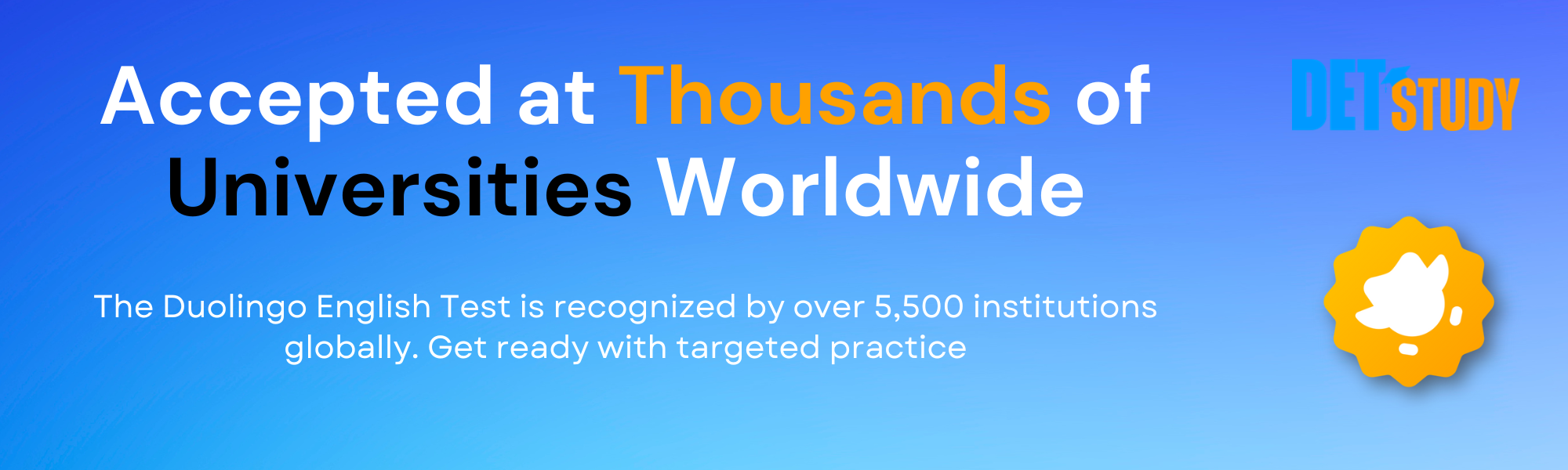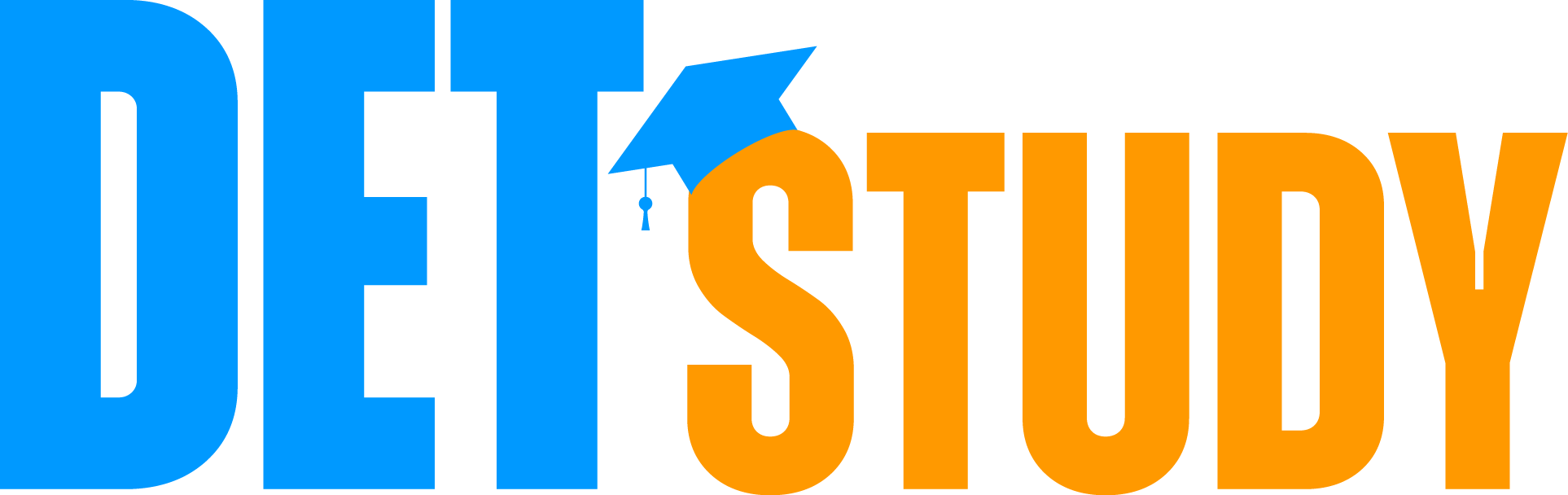डुओलिंगो अंग्रेजी परीक्षा के लिए अपने मोबाइल फ़ोन को दूसरे कैमरे के तौर पर इस्तेमाल करना
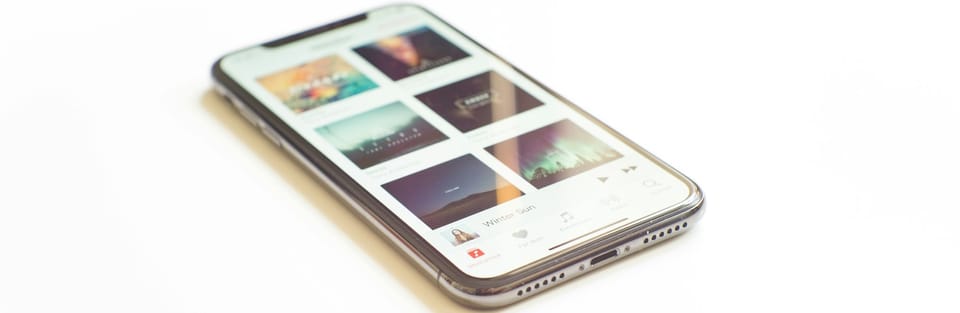
Duolingo English Test (DET) में स्मार्टफोन को दूसरे कैमरे के रूप में कैसे इस्तेमाल करें
अगस्त 2024 से, Duolingo English Test (DET) में अब परीक्षा देने वालों को टेस्ट सुरक्षा बढ़ाने के लिए स्मार्टफोन को दूसरे कैमरे के रूप में उपयोग करना आवश्यक है। यह अपडेट सभी के लिए निष्पक्ष और सुरक्षित परीक्षा वातावरण सुनिश्चित करता है।
इस गाइड में, आप सीखेंगे:
✅ यह बदलाव क्यों किया गया
✅ अपने स्मार्टफोन को दूसरे कैमरे के रूप में कैसे सेट करें
✅ टेस्ट अमान्य होने से बचने के लिए सर्वोत्तम अभ्यास
यह बदलाव क्यों किया गया
Duolingo Duolingo English Test की अखंडता बनाए रखने के लिए प्रतिबद्ध है। दूसरे कैमरे की आवश्यकता इसमें मदद करती है:
- अनधिकृत सामग्री के संदेह के कारण टेस्ट अमान्य होने से रोकें।
- सभी टेस्ट देने वालों के लिए निष्पक्षता और पारदर्शिता सुनिश्चित करें।
- प्रोक्टर्स को परीक्षा वातावरण का स्पष्ट दृश्य प्रदान करें।
इस सेटअप का पालन करके, आप अपने टेस्ट के फ्लैग या अमान्य होने की संभावनाओं को कम करते हैं।
अपने स्मार्टफोन को दूसरे कैमरे के रूप में सेट करने के लिए चरण-दर-चरण गाइड
चरण 1: अपनी सामग्री इकट्ठा करें
शुरू करने से पहले, सुनिश्चित करें कि आपके पास हैं:
- एक स्मार्टफोन (पूरी तरह से चार्ज किया हुआ) 📱
- अपने फोन को स्थिर रखने के लिए एक स्थिर वस्तु (जैसे, एक मग या एक फोन होल्डर)।

चरण 2: Duolingo English Test Desktop App खोलें
अपने कंप्यूटर पर Duolingo English Test डेस्कटॉप ऐप लॉन्च करें। ऐप आपको सेटअप प्रक्रिया में मार्गदर्शन करेगा।
चरण 3: अपने फोन से QR Code स्कैन करें
- आपके कंप्यूटर स्क्रीन पर एक QR code दिखाई देगा।
- QR code स्कैन करने के लिए अपने स्मार्टफोन के कैमरे का उपयोग करें।
- यह आपके फोन को Duolingo टेस्ट सिस्टम से सिंक करता है।
चरण 4: कैमरा एक्सेस सक्षम करें
- डेस्कटॉप ऐप को आपके स्मार्टफोन के कैमरे तक पहुंचने की अनुमति दें।
- यह टेस्ट प्रोक्टर्स को आपके वातावरण की प्रभावी ढंग से निगरानी करने की अनुमति देता है।
चरण 5: अपने स्मार्टफोन को सही ढंग से रखें
- अपने स्मार्टफोन को स्थिर वस्तु या फोन होल्डर के सहारे रखें।
- सुनिश्चित करें कि यह आपकी स्क्रीन और कीबोर्ड को स्पष्ट रूप से दिखाता हो।
- फोन आपके कंप्यूटर के किसी भी तरफ हो सकता है, जो भी सबसे अच्छा दृश्य दे।
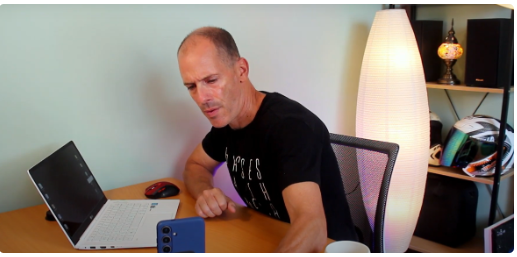
चरण 6: समायोजित करें और स्थिर करें
- अपने फोन को तब तक समायोजित करें जब तक कि स्क्रीन और कीबोर्ड पूरी तरह से दिखाई दे रहे हों।
- सुनिश्चित करें कि आपका फोन टेस्ट के दौरान हिले या गिरे नहीं।
चरण 7: 'Do Not Disturb' मोड सक्रिय करें
- बाधाओं से बचने के लिए, Do Not Disturb mode सक्षम करें।
- यह कॉल, मैसेज और नोटिफिकेशन को आपके टेस्ट को बाधित करने से रोकता है।
The Four Most Commonly Broken Rules of the Duolingo English Test
इस नए सेटअप का महत्व
यह अपडेट केवल एक तकनीकी आवश्यकता नहीं है — यह टेस्ट सुरक्षा बनाए रखने के लिए आवश्यक है। अपने स्मार्टफोन को दूसरे कैमरे के रूप में उपयोग करके, आप:
✅ सुनिश्चित करते हैं कि आपके वातावरण में कोई अनधिकृत सामग्री न हो।
✅ अपने टेस्ट परिणामों को अमान्य होने से बचाते हैं।
✅ प्रोक्टर्स को टेस्ट की स्थितियों की निष्पक्ष रूप से निगरानी करने में मदद करते हैं।
सफल Duolingo English Test के लिए अंतिम सुझाव
🟢 अपने वातावरण को तैयार करें – शांत, अच्छी रोशनी वाला और ध्यान भंग न करने वाला क्षेत्र चुनें।
🟢 टेस्ट के दिन से पहले अभ्यास करें – Duolingo English Test format से खुद को परिचित कराएं।
🟢 शांत और केंद्रित रहें – दूसरा कैमरा आपकी मदद करता है, आपको बाधित नहीं करता।
यदि आपके प्रश्न हैं या आगे सहायता की आवश्यकता है, तो Duolingo English Test की आधिकारिक सहायता टीम से संपर्क करें।
🎯 Good luck with your test preparation—stay confident, and you’ve got this! 🚀